
Der PHP-Editor Zimo bietet Ihnen eine prägnante und klare Anleitung, die Ihnen zeigt, wie Sie die MAC-Adresse auf Ihrem Apple iPhone finden. Unabhängig davon, ob Sie dies zur Netzwerkeinrichtung, zur Geräteidentifizierung oder zu anderen Zwecken tun, ist das Finden einer MAC-Adresse eine wichtige Aufgabe. In diesem Artikel stellen wir Ihnen zwei einfache Methoden vor, mit denen Sie schnell die MAC-Adresse Ihres iPhone-Geräts ermitteln können. Kein Grund zur Sorge, unser Leitfaden erklärt es Ihnen auf einfache und leicht verständliche Weise, auch wenn Sie nicht sehr technisch versiert sind. Lass uns anfangen!
Jedes mit dem Internet verbundene Gerät verfügt über zwei Arten von Adressen – physische Adresse und Internetadresse. Die physische Adresse wird technisch gesehen MAC-Adresse genannt. Wenn Sie die MAC-Adresse Ihres Apple iPhone ermitteln möchten, gehen Sie bitte wie folgt vor:
Methode 1: Finden Sie die MAC-Adresse in den WLAN-Einstellungen
1. iPhone suchen Der einfachste Weg, die MAC-Adresse zu finden, besteht darin, die WLAN-Einstellungen des Geräts zu überprüfen. Öffnen Sie die App „Einstellungen“ auf Ihrem iPhone und wählen Sie „WLAN“.
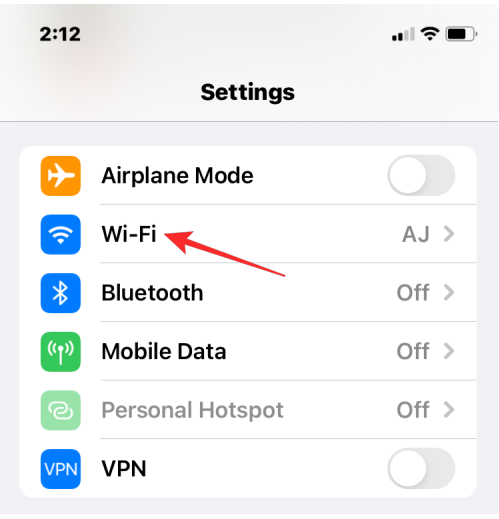
2 Klicken Sie auf das Symbol [i] neben dem drahtlosen Netzwerk, mit dem Sie verbunden sind.
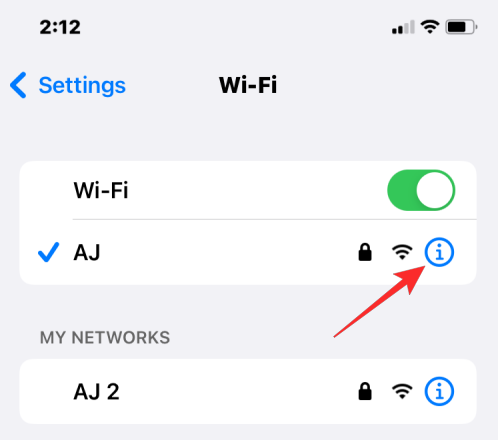
3 Scrollen Sie auf der Detailseite des ausgewählten Netzwerks nach unten und schalten Sie den Schalter „Private Adresse“ aus, sofern er für das angegebene Netzwerk aktiviert ist.
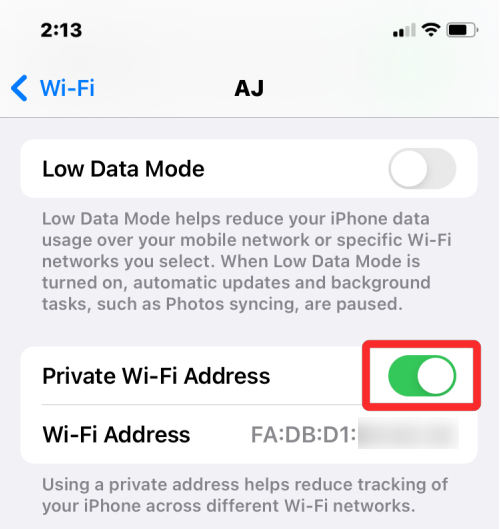
4 Dieser Schritt ist wichtig, da durch Aktivieren der Option „Private Adresse“ eine eindeutige MAC-Adresse angezeigt wird, die dem Netzwerk entspricht, mit dem Ihr iPhone verbunden ist, und diese Adresse nicht die tatsächliche ist Adresse Ihrer iPhone-MAC-Adresse. Klicken Sie in der angezeigten Eingabeaufforderung auf Weiter, um die temporäre WLAN-Adresse für dieses Netzwerk zu deaktivieren.
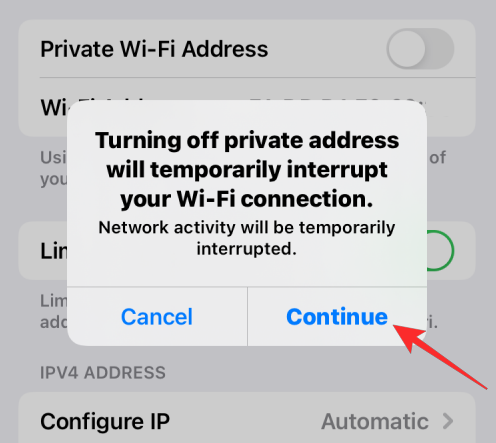
5. Suchen Sie auf dem Bildschirm nach „Wi-Fi-Adresse“. Die in diesem Teil angezeigten Zeichen sind die tatsächliche MAC-Adresse Ihres iPhones.
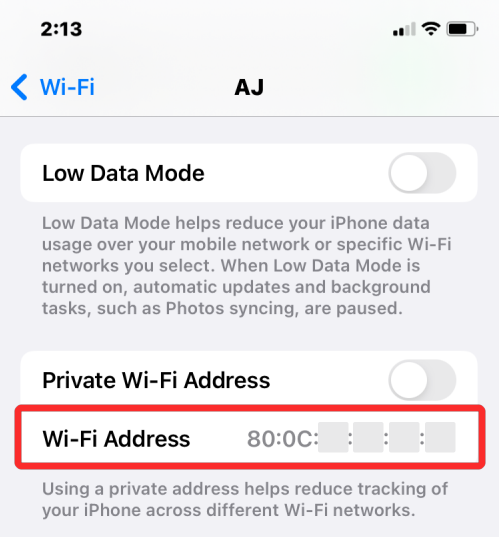
Methode 2: Suchen Sie die MAC-Adresse unter „Info“ in „Einstellungen“
1. Öffnen Sie die App „Einstellungen“ und wählen Sie „Allgemein“.
2. Klicken Sie unter „Allgemein“ auf „Info“.
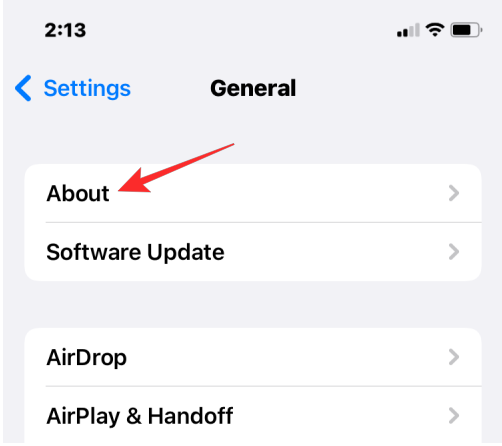
3. Scrollen Sie nach unten und suchen Sie nach „Wi-Fi-Adresse“.
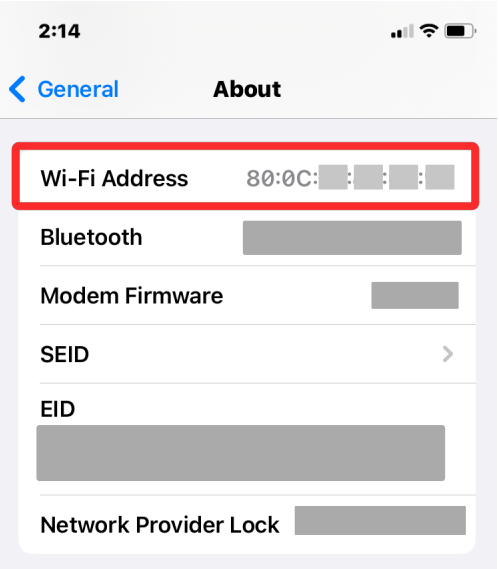
Das obige ist der detaillierte Inhalt vonWie finde ich die MAC-Adresse auf dem Apple iPhone?. Für weitere Informationen folgen Sie bitte anderen verwandten Artikeln auf der PHP chinesischen Website!




